How to Repair a Corrupted PST File in 2025
5 min. read
Updated on
Read our disclosure page to find out how can you help MSPoweruser sustain the editorial team Read more
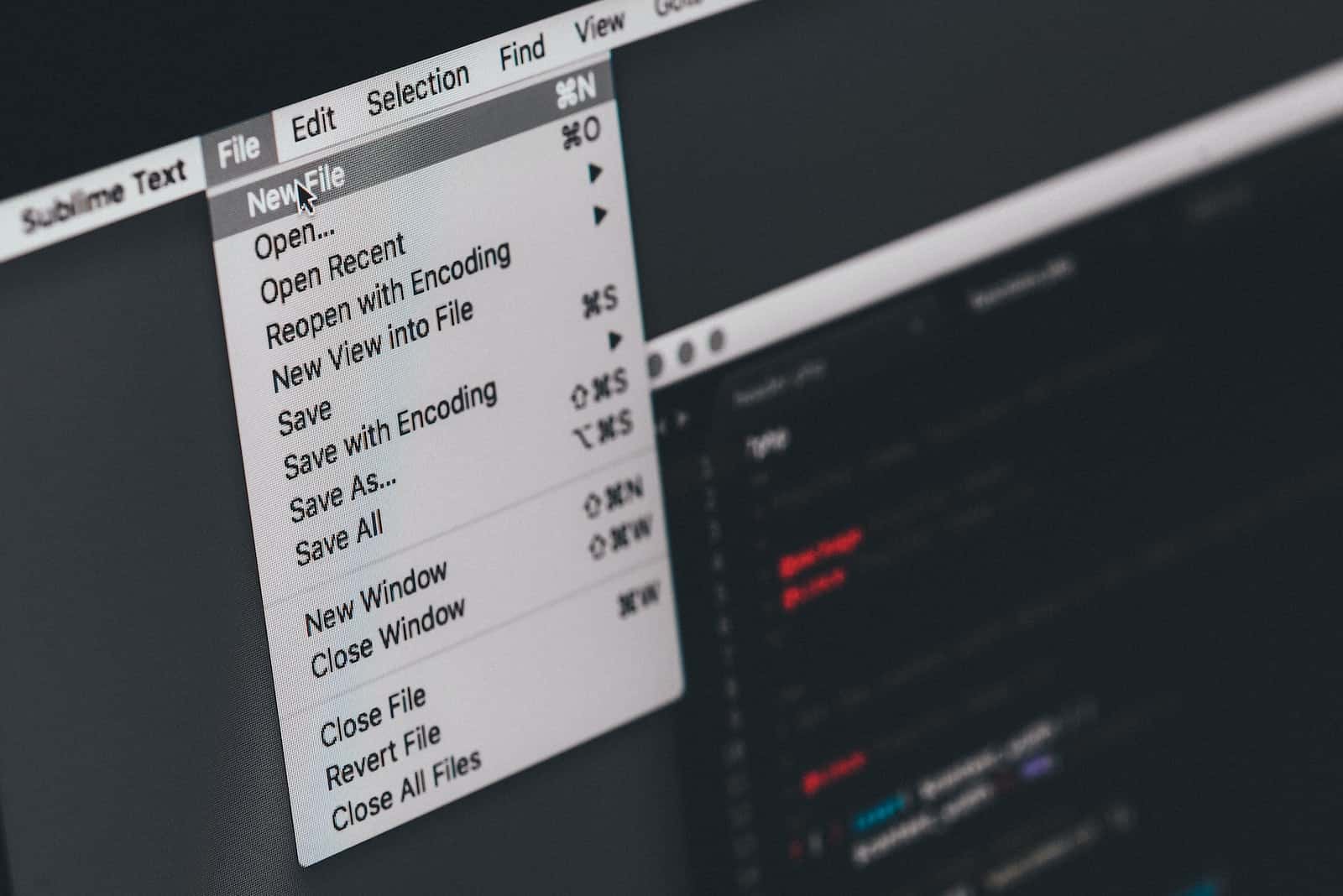
Are your PST files not opening, or is your PST file corrupted? Do you need to learn how to repair the corrupted PST files you cannot access? Stay calm about this. In this article, we will guide you on repairing your corrupted PST file.
What is a PST File?
A PST file is a (Personal Storage Table) it’s a data file used by Microsoft Outlook that stores all the data related to the Outlook account, like emails, attachments, contacts, and other data, which is saved sectionally in your computer.
PST allows you to have a backup of your data in Outlook and enables you to move data or transfer data from one computer to another. This can be helpful when you change your computer.
Why is my PST File Corrupt?
PST corruption is when the PST file that stores your Outlook data becomes damaged or unreadable. This can happen for several reasons, including hardware failure, viruses or malware infections, software issues, oversized PST files, network issues, and human error.
- Hardware failure can occur due to problems with your computer’s hard drive, such as bad sectors or power surges.
- Viruses or malware can infect your computer and modify or delete data in the PST file. In addition, software issues can occur when problems with the email client or other applications access the PST file.
- Oversized PST files can become corrupted when they exceed their size limit, leading to data loss.
- Network issues can cause data corruption when accessing the PST file over a network. In addition, human error, such as accidental deletion or improper handling of the PST file, can also cause corruption.
- To prevent PST corruption, it’s important to regularly back up your PST files and take necessary precautions to avoid corruption. For example, you can use antivirus software to protect your computer from viruses and malware, avoid accessing your PST file over a weak network connection, and be careful when handling the PST file.
Simple Methods to Repair Corrupted PST File
Open the PST file in a different version of Outlook
Changing the PST file to a different Outlook version can help repair the corrupted PST file. Here are the steps to open your PST file to a different version of Outlook
- Open the version of Outlook that you want to use and open the PST file.
- Click on the file on the top left of the screen.
- Click on Open and Export in the left menu.
- Click on Open Outlook data file.
- Navigate to the location where your PST file is saved.
- Select the PST file and click OK.
- You can choose the cancel option if prompted to set up the PST file as a new email account.
- Your PST file should be in the version you want to use.
If this method does not work, try the following method to repair the corrupt PST file.
Use Inbox Repair Tool
- Exit Outlook and browse and follow one of the file locations
- Outlook 2019: C:\Program Files (x86)\Microsoft Office\root\Office16
- Outlook 2016: C:\Program Files (x86)\Microsoft Office\root\Office16
- Outlook 2013: C:\Program Files (x86)\Microsoft Office\Office15
- Outlook 2010: C:\Program Files (x86)\Microsoft Office\Office14
- Outlook 2007: C:\Program Files (x86)\Microsoft Office\Office12
- Open Scanpst. EXE.
- Double-click on the scanpst.exe file to open the inbox repair tool.
- Enter the name of the file you want to scan. Then, enter the name and path of the PST file you want to repair.
- Click on the start button to begin the scanning process. It will initiate the process of looking for errors.
- If it has found any errors, click Repair to fix them in your file.
- Once the repair process is successful, it will give a message showing the repair is complete.
Repair your Corrupted PST File Using Stellar PST Repair
Stellar PST Repair is a powerful tool designed to efficiently repair and recover corrupted PST (Personal Storage Table) files. It uses advanced algorithms to scan damaged PST files, identifying and fixing underlying issues that are causing file corruption.
The app can seamlessly handle large-sized PST files and efficiently extract data, including emails, contacts, calendar entries, tasks, and attachments, preserving their original integrity. Whether your PST files have been damaged due to unexpected system shutdowns, software errors, virus attacks, or other unforeseen circumstances, this reliable tool offers a comprehensive and user-friendly approach to retrieving your critical information.
Key Features:
- Restore all essential elements, including emails, contacts, calendar entries, tasks, and attachments.
- Support for both ANSI and Unicode PST file formats.
- Generate a detailed preview of recovered items before saving them..
- Option to save the recovered data in various formats, including PST, MSG, EML, RTF, HTML, and PDF.
- Compatible with all major versions of Microsoft Outlook.
Conclusion
Here ends the small discussion on how to repair the corrupted PST outlook. We have given a problem-solving guide on how to repair your corrupt PST outlook. If you have any doubts regarding this article, please comment below.









User forum
0 messages